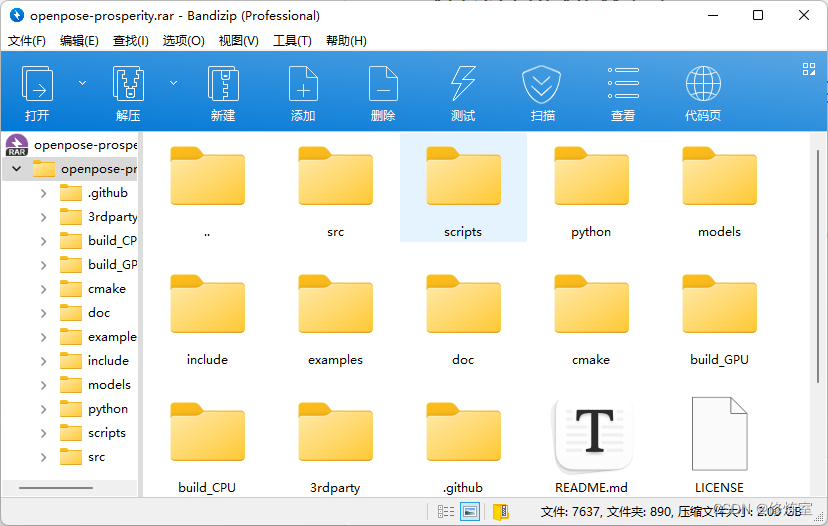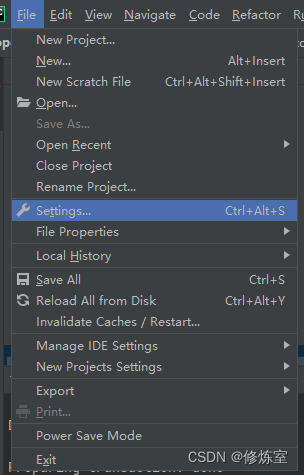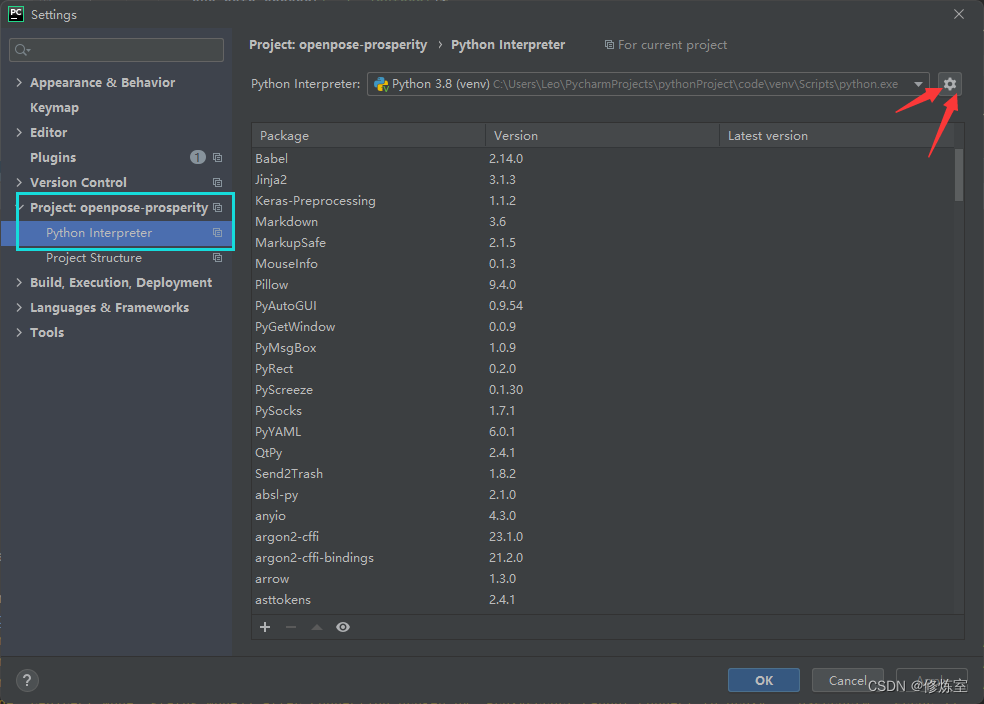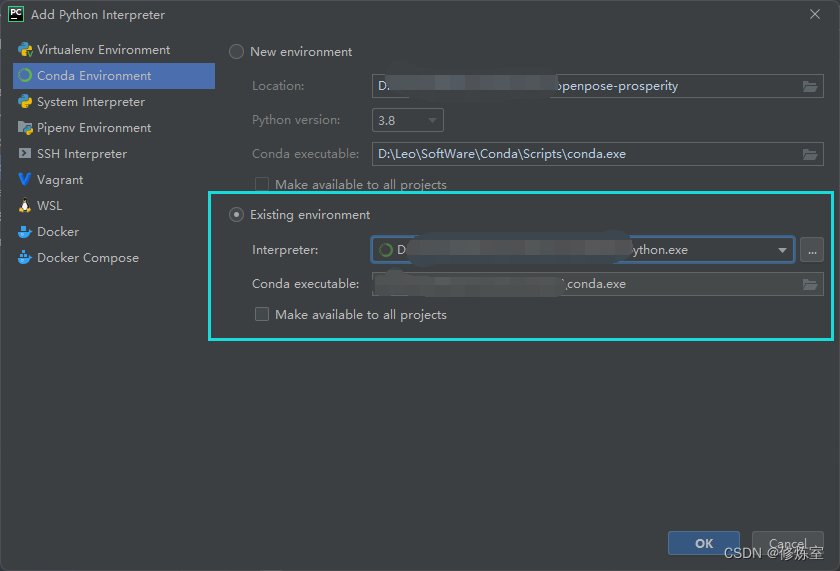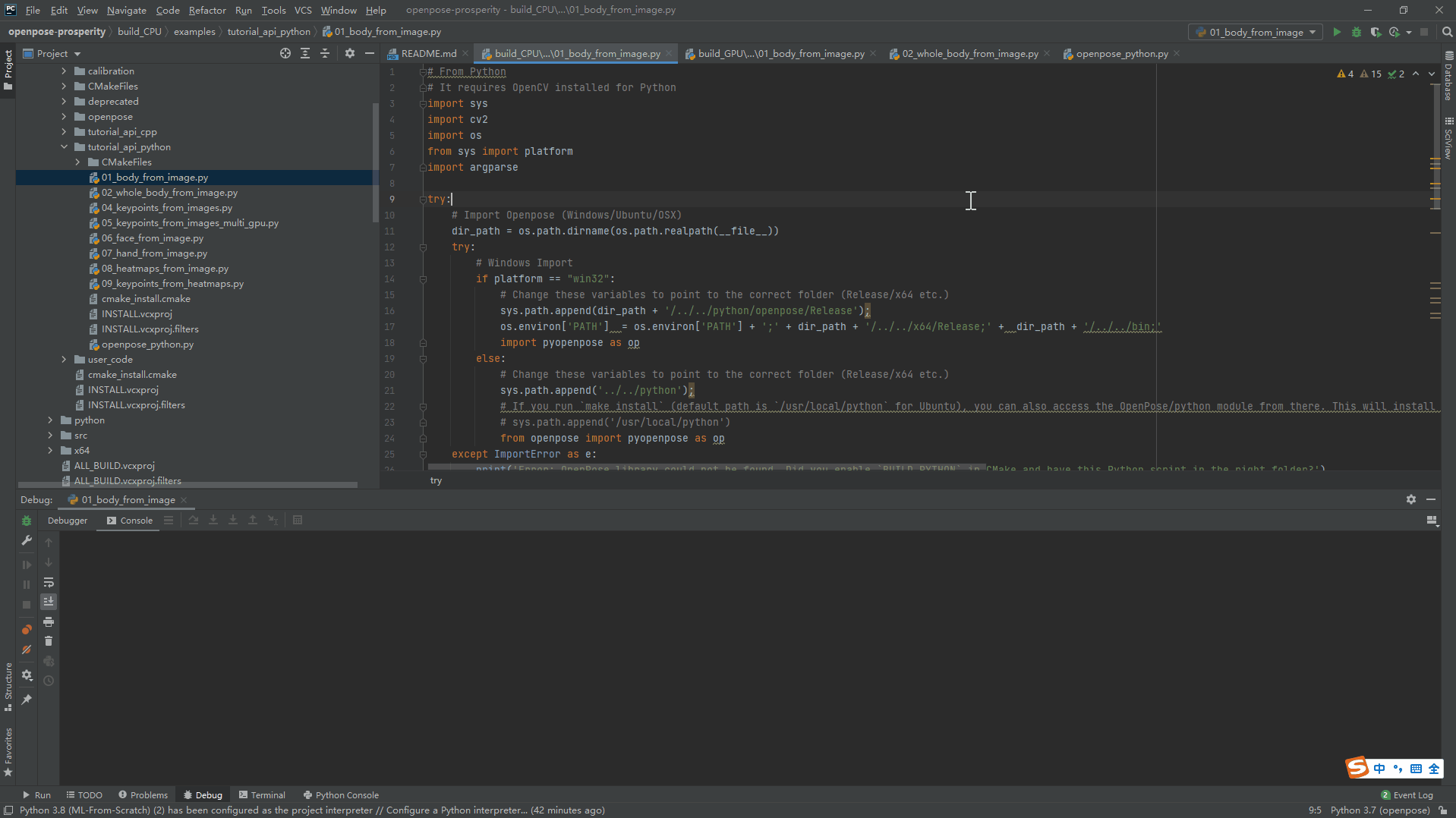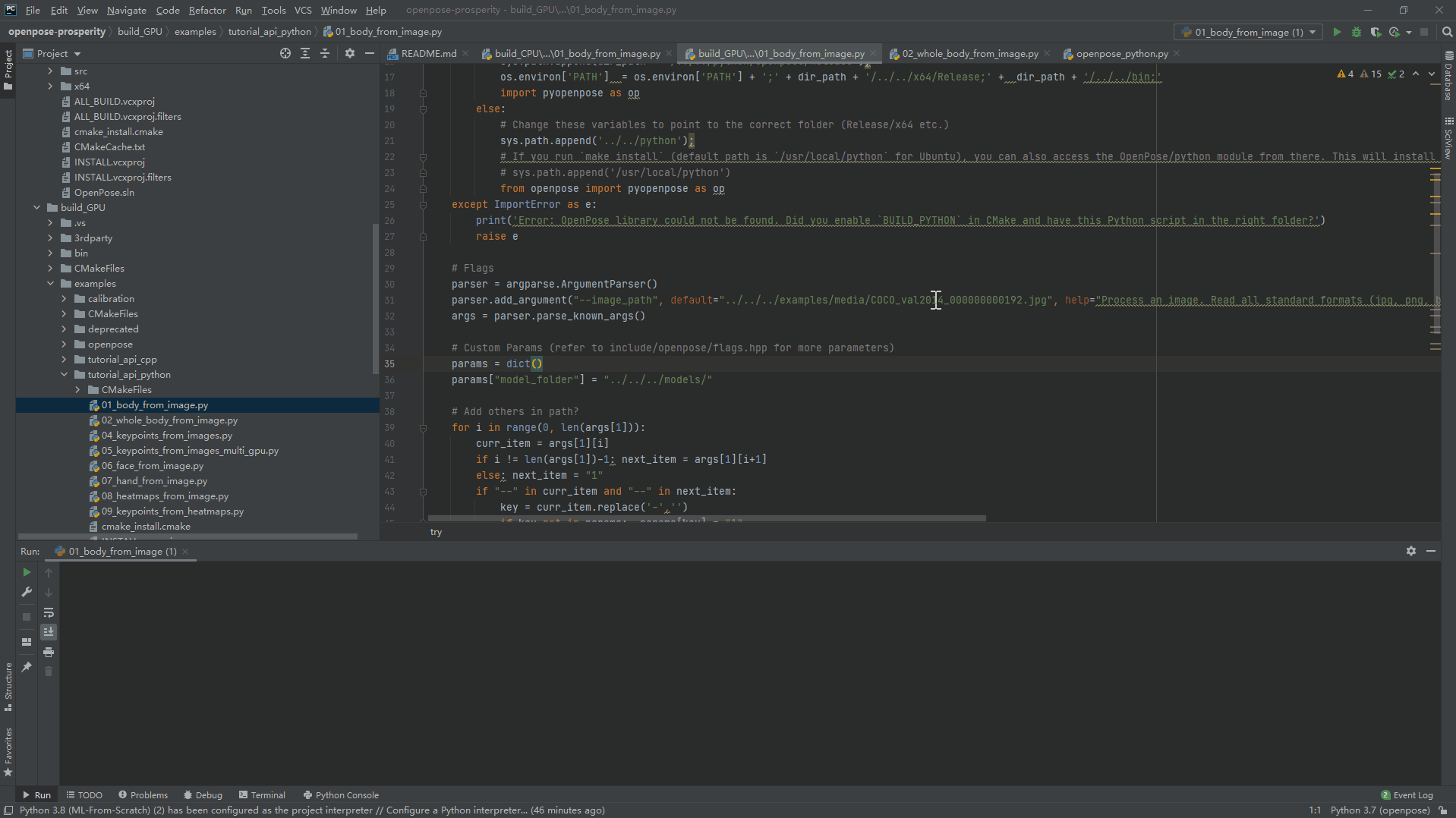| OpenPose快速安装与入门指南:轻松搞定姿态识别【openpose】【含软件资源】 | 您所在的位置:网站首页 › 珊瑚的照片不同姿态怎么形容呢 › OpenPose快速安装与入门指南:轻松搞定姿态识别【openpose】【含软件资源】 |
OpenPose快速安装与入门指南:轻松搞定姿态识别【openpose】【含软件资源】
|
在这篇博客中,我将分享如何快速部署OpenPose,一个开源的实时多人姿态估计库。借助集合版OpenPose,我们将避免繁琐的安装过程,包括models、3rdparty等依赖包。我将详细介绍安装过程、配置虚拟环境,以及如何运行OpenPose的CPU和GPU版本。 0. 下载OpenPose集合版首先,从下面的链接下载OpenPose的集合版本。这个版本已经包含了所有必要的依赖包,简化了安装过程。 参考链接:尝试一种OpenPose快速安装方法压缩包网盘链接:https://pan.baidu.com/s/11Tu0NmV0w-SQnJ0s80290w 提取码:4fa8下载地址: 配件详细信息操作系统Microsoft Windows 11家庭中文版64位Python 版本Python 3.8.3处理器AMD Ryzen 7 5800H with Radeon Graphics 八核主板联想 LNVNB161216 ( 3840 )内存16GB DDR4 3200MHz ( 8GB + 8GB )显卡NVIDIA GeForce RTX 3060 Laptop GPU ( 6GB / 联想 )
直接运行build_CPU/examples/tutorial_api_python/01_body_from_image.py。我使用PyCharm进行运行。 确保Python版本为3.7,避免版本兼容性问题。如果遇到错误,请参考错误消息进行问题定位或查看OpenPose的GitHub issues页面。 如果遇到No module named 'pyopenpose'错误,请考虑使用虚拟环境。 创建并激活虚拟环境(以Conda为例): conda create --name openpose python=3.7 conda activate openpose在PyCharm中切换虚拟环境: 打开File -> Settings。 选择Project: openpose-prosperity -> Python Interpreter -> Add。 选择Conda Environment,并选择刚创建的虚拟环境。 为了避免安装过程中的网络问题,推荐使用清华大学镜像站点安装OpenCV: pip install -i https://pypi.tuna.tsinghua.edu.cn/simple opencv-python
体验OpenPose实时姿态估计的魅力。尝试不同的输入图片或视频,了解OpenPose的广泛应用。
运行GPU版本的步骤与CPU版本相同,运行GPU版本步骤与CPU相同,只是需要运行位于build_GPU/examples/tutorial_api_python/01_body_from_image.py的脚本。 但确保已正确安装CUDA Toolkit和cuDNN,并检查版本兼容性。 CUDA Toolkit 提供了开发GPU加速应用的综合开发环境和工具。OpenPose利用CUDA进行深度学习模型的并行计算,大幅度提升性能。cuDNN 是针对深度神经网络的GPU加速库,优化了前向传播和反向传播的计算,提高了在NVIDIA GPU上运行的效率。CUDA Toolkit Archive | NVIDIA Developer【历史版本】 cuDNN 历史版本 | NVIDIA 开发者
环境配置:确保CUDA和cuDNN配置正确,这对于运行GPU版本至关重要。 性能优化:在GPU版本中,适当调整batch size和模型大小可以优化性能和准确度的平衡。 兼容性问题:如果在安装或运行过程中遇到任何兼容性问题,请检查你的Python版本和依赖库版本,确保它们与OpenPose的要求相匹配。 资源管理:在运行OpenPose特别是GPU版本时,请监控你的系统资源使用情况,以避免因资源耗尽导致的程序崩溃或性能下降。 学习资源:探索OpenPose的GitHub页面和官方文档,可以帮助你更深入地理解其工作原理和高级特性。 结语通过本篇博客,我们介绍了如何通过下载集合版快速安装OpenPose,以及如何配置和运行OpenPose的CPU和GPU版本。希望这篇文章能帮助你顺利开始使用OpenPose进行姿态估计项目。 无论你是在研究人体姿态估计、开发交互式应用,还是简单地对计算机视觉技术感兴趣,OpenPose都是一个强大的工具,值得你深入学习和探索。 如果你需要在已安装Python 3.8的情况下切换到Python 3.7,你可以使用多个不同版本Python环境管理的方法。以下是几种常见的解决方案: 1. 使用pyenvpyenv是一个流行的版本管理工具,它允许你在同一台机器上安装和管理多个Python版本。 安装pyenv: 根据你的操作系统,安装方法会有所不同。在Unix-like系统中,通常可以使用git或包管理器安装。安装Python 3.7: 使用pyenv install 3.7.x命令安装Python 3.7(将x替换为最新的小版本号)。设置项目Python版本: 在项目目录中运行pyenv local 3.7.x将该目录下的Python版本设置为3.7。 2. 使用conda环境(适合数据科学项目)如果你是在做数据科学相关的工作,conda是另一个非常好的版本和环境管理工具。它不仅可以管理Python版本,还可以管理库的版本。 安装conda: 安装Anaconda或Miniconda。创建新环境: 使用conda create --name myenv python=3.7创建一个新环境,这里myenv是你的环境名称。激活环境: 使用conda activate myenv来激活你刚刚创建的环境。 3. 使用virtualenvvirtualenv是另一个用于创建隔离的Python环境的工具。你可以用它来安装特定版本的Python。 安装virtualenv: 首先确保已安装virtualenv。如果没有安装,可以通过pip install virtualenv安装。创建虚拟环境: 使用virtualenv -p /usr/bin/python3.7 myenv创建一个新的虚拟环境,其中myenv是环境名称。请确保指定的Python 3.7路径是正确的。激活环境: 使用source myenv/bin/activate在Unix-like系统上激活环境,或者在Windows上使用myenv\Scripts\activate。每种方法都有其优势,选择哪种取决于你的具体需求和偏好。pyenv更适合需要管理多个Python版本的开发环境。conda非常适合数据科学领域,因为它可以轻松地管理不同库的版本。virtualenv则是一种更轻量级的选择,适合需要快速创建隔离环境的场景。 |
【本文地址】